WhatsApp Call Recorder
A WhatsApp a tinédzserek és a felnőttek közötti kapcsolattartás fontos módjává vált. A WhatsApp videohívás funkcióval láthatja barátait és családtagjait szerte a világon, még a különböző időtartamokban is. Különböző okokból olyan állapotba kerülhet, ahol szüksége van a WhatsApp hívásrögzítő fontos vagy érdekes beszélgetések mentésére. Ez az útmutató bemutatja a munka egyszerű módját számítógéppel vagy anélkül.

Sokan panaszkodtak arra, hogy a kis képernyő miatt nem kényelmes rögzíteni a WhatsApp hívásokat okostelefonon. Valójában a számítógépén is megteheti. Blu-ray főképernyő-felvevő a WhatsApp hívásrögzítő a számítógépen.
A legjobb WhatsApp hívásrögzítő főbb jellemzői
Röviden, ez a legegyszerűbb módja a WhatsApp-hívások rögzítésére Windows és Mac rendszeren.
1 lépés Telepítse a WhatsApp hívásrögzítőt
Indítsa el a legjobb WhatsApp hívásrögzítőt telepítés után. Kompatibilis a Windows 10/8/7 és a Mac OS X rendszerekkel. Válassza a lehetőséget Videó lehetőséget a fő felületre való belépéshez. A Hangrögzítő audiohívások rögzítésére szolgál. Streamelje az okostelefon képernyőjét a számítógépre.
típus: A gyorsbillentyűkkel, a kimenettel, a rögzítéssel és egyebekkel kapcsolatos beállítások módosításához kattintson a gombra beállítások ikonra, és megtalálja őket a preferenciák párbeszéd.
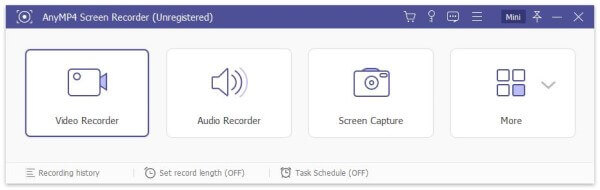
2 lépésRögzítse a WhatsApp hívást
Keresse meg a kijelző szakaszban ellenőrizze, hogy engedélyezve van-e, kattintson a gombra szokás és a telefon képernyője alapján állítsa be a felvételi területet. Ezután kapcsolja be a Rendszer Sound opciót, és állítsa be a hangerőt. A Webkamera opcióval rögzítheti arcát a webkamera és a Mikrofon opció képes rögzíteni a hangját. Igénye alapján eldöntheti, engedélyezi-e őket. Most indítson videohívást a WhatsApp alkalmazásban a mobileszközön, és kattintson a gombra REC gombot a felvétel megkezdéséhez.

3 lépésA hívásrögzítés előnézete és mentése
Ha a WhatsApp hívásrögzítése megtörtént, nyomja meg a gombot megáll gomb. Ezután megtekintheti a felvétel előnézetét a beépített médialejátszóval. Ha elégedett vele, kattintson a gombra Megtakarítás gombra a számítógépre történő kimenethez.
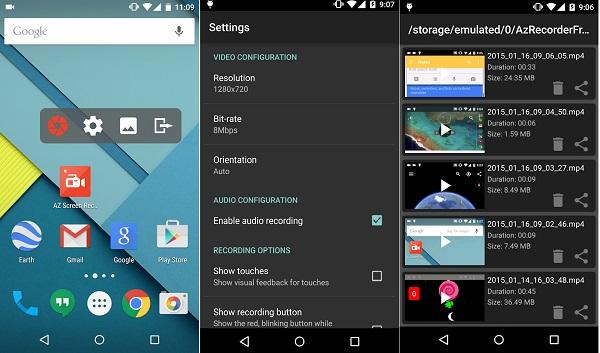
Emelvény: iOS 12.0 és újabb vagy Android 5.0 és újabb
Az AZ Screen Recorder egy népszerű WhatsApp hívásrögzítő alkalmazás mind iPhone, mind Android felhasználók számára. A szolgáltatások széles skáláját kínálja, beleértve a videoszerkesztőt a hívásfelvételek közvetlen csiszolásához.
Érvek
Hátrányok
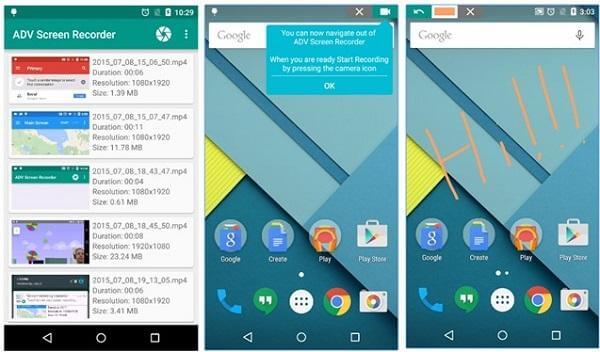
Emelvény: Android 5.0 és újabb
Az ADV Screen Recorder a WhatsApp hívásrögzítő alkalmazás Android felhasználók számára. Bár a hívásrögzítés mellett rengeteg funkcióval rendelkezik, ez az alkalmazás könnyű és simán működik az Android telefonon.
Érvek
Hátrányok
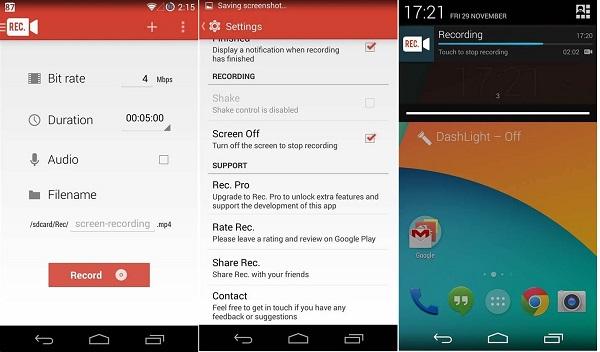
Emelvény: iOS 11.0 vagy újabb és Android 4.4 vagy újabb
A Rec Screen Recorder egy másik WhatsApp hívásrögzítő alkalmazás mind iPhone, mind Android felhasználók számára. A többi all-in-one megoldással ellentétben a videó- és hanghívások automatikus és manuális rögzítésére összpontosít.
Érvek
Hátrányok
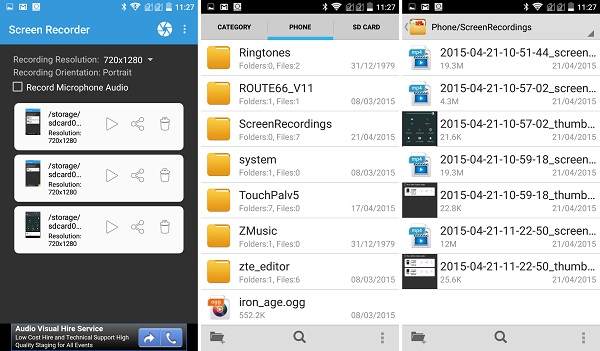
Emelvény: Android 5.0 és újabb
Bár Lollipop Screen Recorder néven szerepel, ez a WhatsApp hívásrögzítő sok Android-eszközön elérhető. Ennél is fontosabb, hogy lehetővé teszi az összes funkció ingyenes cseréjét az alkalmazáson belüli hirdetések megtekintésével.
Érvek
Hátrányok
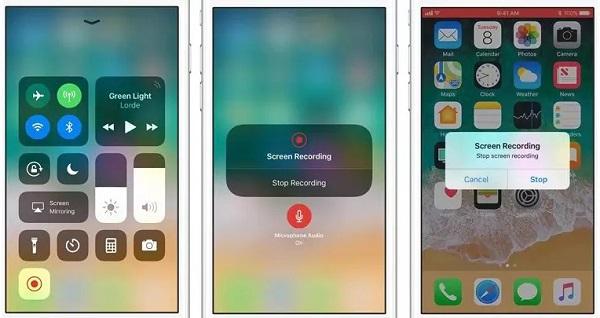
Emelvény: iOS 11 és újabb
Az iPhone-felhasználók számára a WhatsApp-hívások rögzítésének legegyszerűbb módja a beépített képernyőfelvételi funkció. Teljesen ingyenes rögzítse az iPhone képernyőjét korlátozás nélkül. Ráadásul az iPhone felhasználóknak egyáltalán nem kell telepíteniük.
Érvek
Hátrányok
A WhatsApp videohívást automatikusan rögzíti?
A WhatsApp nem rögzíti és nem menti a videó- vagy hanghívást. Egyáltalán nem biztosítja a felvételi funkciót. Ha el akarja menteni a videohívásait, akkor azt manuálisan kell megtennie egy harmadik fél felvevőjével.
Hogyan kaphatom meg a WhatsApp híváslistáját?
Ha meg akarja szerezni magának vagy másnak a WhatsApp hívási előzményeit, akkor a biztonsági másolatot kell használnia.
Biztonságos a WhatsApp hanghívása?
Általánosságban elmondható, hogy a WhatsApp videó- és hanghívások használata biztonságos, ha a címzettek megbízhatóak. Ha olyan kapcsolattartóval beszél, amely nem megbízható, akkor a hívás nem biztonság.
Ez a cikk elmondta az 5 legjobb WhatsApp hívásrögzítő alkalmazás listáját iPhone és Android készülékekhez. Mindegyiküknek vannak előnyei és előnyei. Például az iOS beépített képernyőfelvételi funkciója előre van telepítve az iPhone készülékre. Ha nem szeretné rögzíteni a hívásait okostelefonon, a Blu-ray Master Screen Recorder képes kielégíteni az Ön igényeit és számítógéppel elvégezni a munkát. Sőt, használhatja is online video előadások rögzítéseés könnyedén rögzítheti a játékmenetet.
Több Reading
Konkrét útmutató a Google Hangout rögzítéséhez különböző esetekben
Ez egy lépésenkénti útmutató, amely segít megtanulni, hogyan kell rögzíteni a Google Hangouts videohívásokat és értekezleteket, hogy a fontos információkat könnyedén elmenthesse.
Videofelvétel a Media Player Classic-ból [Megoldva]
Kíváncsi arra, hogyan lehet videót rögzíteni a Media Player Classic alkalmazásban? Olvassa el ezt az útmutatót, hogy offline és online módokat találjon a videók egyszerű felvételére a Media Player Classic alkalmazásból.
CyberLink videóértekezlet rögzítése Windows és Mac rendszeren
Itt van 3 egyszerű módszer a CyberLink videotalálkozók rögzítésére. Időbeli korlátozás és értesítés nélkül rögzíthet az U Meeting szolgáltatásra. Más szavakkal, videotalálkozót titokban és korlátlanul rögzíthet az U Meeting szolgáltatáson.
Hogyan lehet rögzíteni a BigBlueButton-on a megosztáshoz és az offline megtekintéshez
Ez egy teljes oktatóanyag a BigBlueButton rögzítéséhez. Használhatja a BigBlueButton rögzítés gombot vagy az ingyenes online képernyőrögzítőt, hogy könnyedén rögzíthessen egy munkamenetet a BigBlueButton készüléken.